いまからブログを開設しようと思っているそこのあなた!!
よくぞお越しくださいました( ̄ー ̄)ニヤリ
このページではエックスサーバーでワードプレスを始める全手順を全て画像つきでご紹介していますので、初心者の人でも安心してブログを開設することができます。
この記事を見ながら並行して作業を行えば、間違ったことをしてしまって取り返しのつかないことになることもありませんので、ぜひ一緒にブログ開設を進めていきましょう。
エックスサーバーでワードプレス始める全手順!

ワードプレスはGoogleも認める、検索結果の上位表示が狙いやすいブログサービスでとってもおすすめです!
エックスサーバーで会員登録する
まずはワードプレスを設置するサーバーを用意してあげる必要がありますので、エックスサーバー![]() で会員登録を行います。
で会員登録を行います。
画面上部のバーの中にあるお申込みの、お申込みフォームをクリックします。
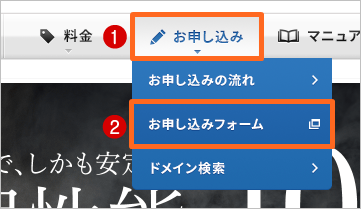
左側の新規お申込み 10日間無料お試しをクリックします。※お試し→本契約が可能なのでご安心ください
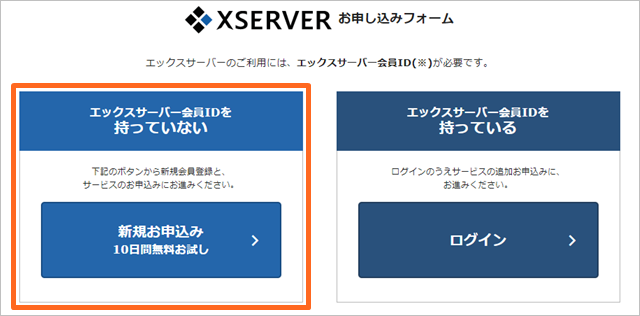
まずはサーバーIDを決めて、プランはX10を選びます。
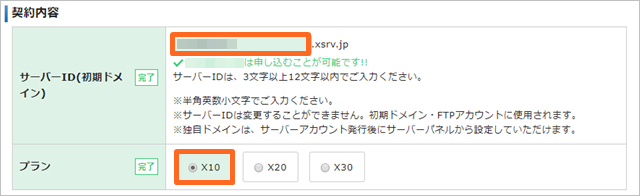

サーバーIDがブログのURLになるわけではないので、ここは気軽に決めてOKです!
また、プランも3種類ありますがX10で充分すぎる性能です。(僕もX10です)
次にあなたの情報を入力していきましょう!
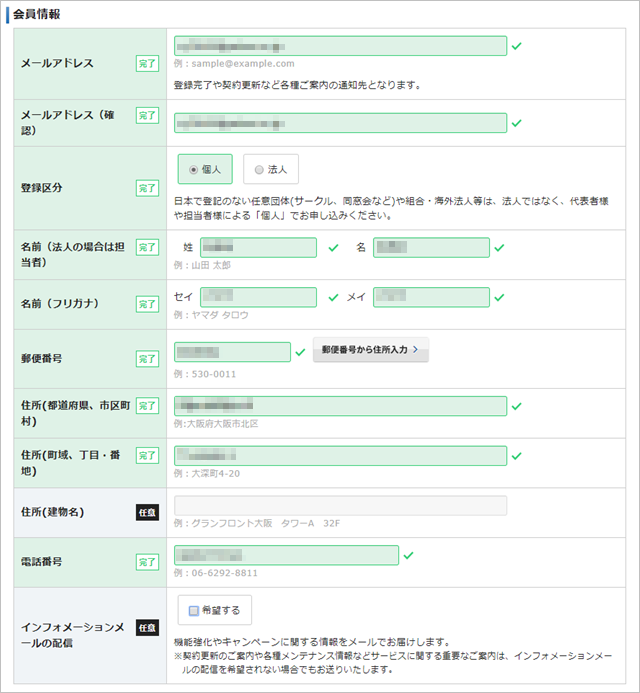
あなたの情報の入力が終わったら、利用規約にチェックを付けてお申込内容の確認をクリックします。
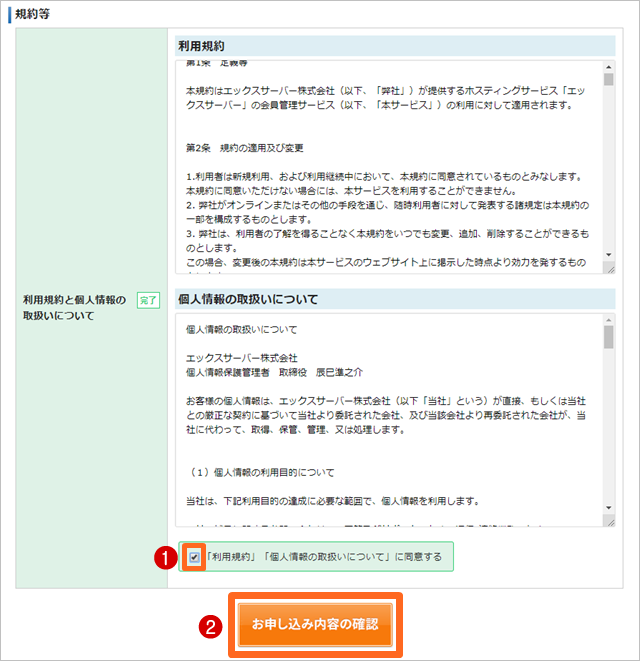
すると、入力したメールアドレスにこのようなメールが届きます。(件名:■重要■サーバーアカウント設定完了のお知らせ[試用期間])
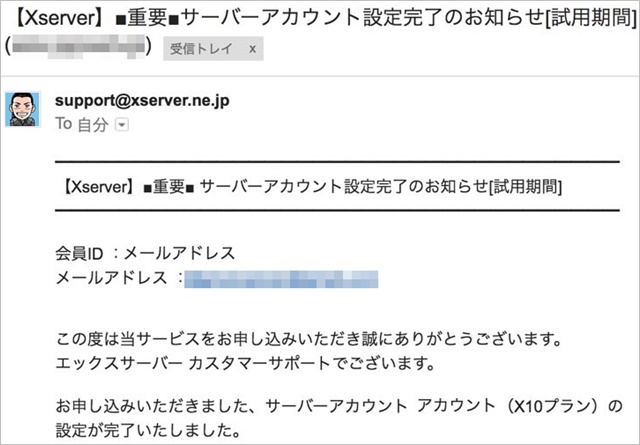
このメールには今後のブログ運営で必要になってくる、サーバーIDやパスワードなどの情報が記載されているので、必ず保護するかメモをとっておきましょう___φ(。_。*)メモメモ
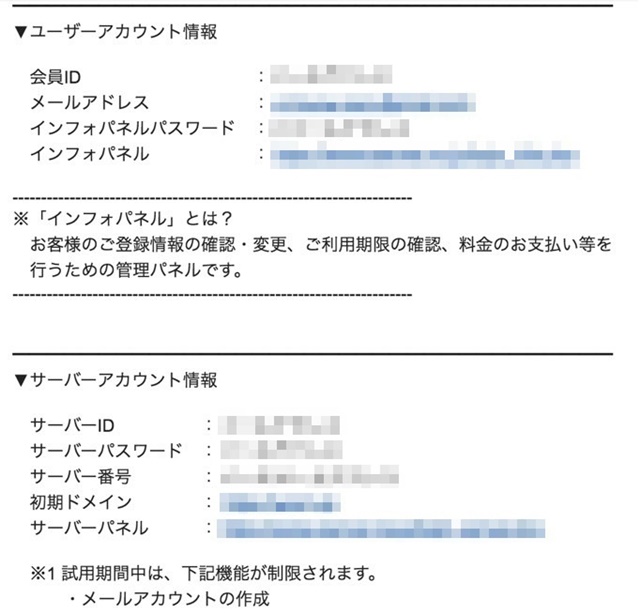
エックスサーバーでサーバー契約をする
ここまででサーバーが利用できる状態になっているのですが、このままだとお試し期間がすぎると該当サーバーが利用できない状態になってしまいます!
お試し期間の10日間なんてあっという間ですので、まずは最初に本契約に移っておきましょう。
本契約を忘れたまま放置するとせっかく作ったブログが消えてしまうので、本契約は何よりも先にやってください!!
ちなみに、先ほど選んだ「X10」というサービスの料金プランは、このようになっています。

最低3ヶ月から契約が可能で、長い期間で申し込むど1ヶ月あたりの料金が安くなります。
ここは好きなものを選ぶといいですが、僕は2年を選びました。
理由は、「2年分払っとけば辞めるに辞めれないだろう」という思いがあったからです(笑)
話が逸れましたが、とりあえずお試し期間が過ぎないうちに本契約しときましょう!!
まずは、エックスサーバーのインフォパネルにログインします。
先ほどのメールに記載されていた「会員ID」と「インフォパスワード」を入力してログインをクリックします。
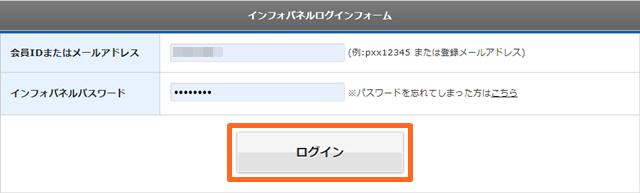
画面左側にある料金のお支払/請求書発行をクリックします。
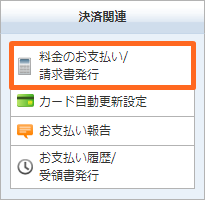
少し画面をスクロールしたところに「サーバー」という項目がありますので、使用中のサーバーにチェックを入れて契約期間を決め、お支払い方法を選択するをクリックします。
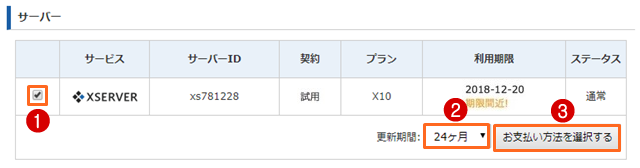
あとはクレジットカード情報を入力して、決済を完了させればOKです!!
エックスサーバーでドメインを取得する
次に、インターネット上の住所となるドメインを取得していきます。
ドメインを取得できる会社は色々とありますが、初心者のうちは別のサイトをうろうろ回るのが苦痛のはずですので、今回はエックスサーバーと同じ会社のエックスドメインで取得を進めます。
詳しい手順については『』をご覧くださいっ!
エックスサーバーにWordPressをインストールする
ドメインの取得が完了すれば、次はいよいよワードプレスの設置です!
イメージとしては、取得した住所(ドメイン)に家を立てる(ワードプレスの設置)ような感じですねっ(`・ω・´)b
サーバーによってはこの手順が複雑な会社もありますが、エックスサーバーの場合にはクリックだけでワードプレスの設置が完了します。
こういった簡単設計なところも、支持されている理由の1つだと思います。
詳しい手順については『』をご覧くださいっ!
WordPressをSSL化する
ここまでの手順でワードプレスがバッチリ使えるようになっています(^O^)/
早速このまま使いだしても良いのですが、どうせなら最初のうちにSSL化も行っておくと良いでしょう。
⇒
運営途中でSSL化を行うことも可能ですが、途中からSSL化するとリダイレクトという面倒事が増えるだけです。
「やっとWordPressの設置終わった・・!」
と肩の力が抜けたところだったかもしれませんが、SSL化も最初のうちにやっておきたい設定の1つです。
SSL化されているブログは表示速度も上がりますし、何より検索結果の上位表示が行いやすくなります。(=稼ぎやすいブログになる)
やらないと損しかない設定の1つですので、もうひと踏ん張りしてSSL化を完了させましょう!!
SSL化の手順については『』をご覧ください。
WordPressにテーマを設定する
ワードプレスには無料から有料までいろいろなテーマがあります。
テーマというのはブログ全体のテンプレートのようなもので、選ぶテーマによってデザインやSEO効果が大きく変わってくるんですっ!
有料だから良い、無料だから悪い、ということは一切ありませんので、初心者のうちは無料テーマから使用してみるのがおすすめです。
そして、利用者が多いテーマを利用することもポイントです。
何故なら、ブログ設定で困った際に利用者が多いテーマだと簡単にWeb検索で解決策が見つかるから(`・ω・´)キリッ
マイナーなテーマが悪いということはありませんが、ワードプレスに慣れていない初心者のうちはなるべくメジャーなテーマを利用すると設定に悩んでもすぐに解決することができます。
なお、僕が月収30万円以上を稼いでいるブログのテーマは「Simplicity」という無料テーマ、このブログのテーマは「Cocoon」という無料テーマです。
特にこだわりが無いのであれば、「Cocoon」を選択すると間違いありませんよ^^
テーマの設定方法は『』をご覧くださいっ。
FTPソフトの接続設定をする
これは必須事項ではありませんが、ゆくゆくは必ず必要になってくる設定になります。
ブログをカスタマイズする際などに利用するFTPソフトというものがあるのですが、そちらも可能であれば最初に設定しておくと後々の自分の負担が減ります。
僕もカスタマイズをミスってしまいブログを消してしまった際に、何度もこのFTPソフトが活躍してくれましたσ(^_^;)
「もうしんどい・・・」
って人は今じゃなくても良いですが、なるべく早めに設定しておくと良いですよーーッツ!!
詳しいFTPの接続手順は『WordPressのFTP設定のやり方全手順』をご覧くださいっ!
これからWordPressでブログ運営する人へ
僕も通ってきた道だから分かるのですが、ブログで稼ぐのは簡単なことではありません。
巷では、「1日10分で月収10万円」とか「コピペだけで月収20万円」とかいう、美味しいお話が転がっていますが、そんな簡単に稼げたらみんなブロガーになってます(笑)
ですが、正しい方向にきちんと進み続けることができたなら、ブログで稼ぐのはそれほど難しいことではありません。
半年間正しいやり方で1日1記事更新を行えば、その時点で月収数万円は稼げるようになっているはずです( ̄ー ̄)ニヤリ
ただ、これを読んでいるあなたはこれから初めてWordPressを使うという状態ですので、本当にいろんな壁にぶつかると思います( ;ᵕ; )
- 何を書けば良いのか分からない
- WordPressの設定が分からない
- このやり方であっているのか分からない
などなど・・・、色んな「分からない」に直面するはずです。
でも、そこで諦めたら試合終了です。
僕も諦めずにやってきたから、今こうして1ヶ月に1記事しか書いていなくても30万円以上の収入/月 をブログから得られているんです。
わからないことに直面してもネットで調べれば大体のことはすぐに答えが得られますので、まずはググりましょう!
そして、悩んでいる暇があるなら1記事でも多く書いて、記事作成に早く慣れましょう。
悩んで立ち止まっているくらいなら、失敗してでも行動したほうが、120%早く稼げるようになりますので・・ッツ!
次はこの記事を読んで、WordPress設定を進めてください。





コメント